印刷データの入稿方法
そのまま印刷できる完全データの入稿方法をご説明します。
入稿時必要なもの
データが正しく出力されるために以下のものが必要です。
1.カンプ(印刷見本)

プリンタ出力した印刷見本、またはPDFファイルもしくはJPGの画像ファイル。正しく出力されているか確認するためのものです。印刷データと一緒に入稿してください。
2.出力依頼メール
ファイル名・アプリケーション名・同バージョンをお知らせください。異なるバージョンで出力すると不具合が出る可能性が高くなります。
出力可能なデータ(アプリケーション名とバージョン)
Illustrator 8.0〜10.0 CS〜CS6 CC
Photoshop 5.5〜7.0 CS〜CS6 CC
In Design 2.0 CS〜CS6 CC
Word 2000 XP 2003 2007 2010 2013
Excel 2000 XP 2003 2007 2010 2013
PowerPoint 2000 XP 2003 2007 2010 2013
Publisher 2000 2003 2007 2010 2013
PDF X-1a X-4
入稿方法
1.メール添付
10MB程度(圧縮後)までのファイルはメール添付でお送りください。
(ZIP形式で圧縮してください。)
メールアドレス adprint@ota-inc.jp
2.データ転送サイトの利用
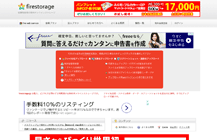 10MBを超えるデータはデータ転送サイトをご利用ください。転送サイトにデータをアップロードし、ダウンロード方法を当方にメールでお知らせください。
10MBを超えるデータはデータ転送サイトをご利用ください。転送サイトにデータをアップロードし、ダウンロード方法を当方にメールでお知らせください。
firestorage http://www.firestorage.jp
データ便 https://www.datadeliver.net
Giga File https://gigafile.nu
Illustratorでのデータ作成時の注意点
1. サイズ(化粧断裁と袋断裁)
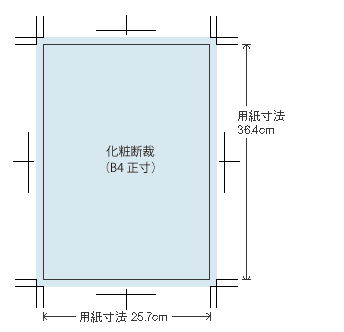
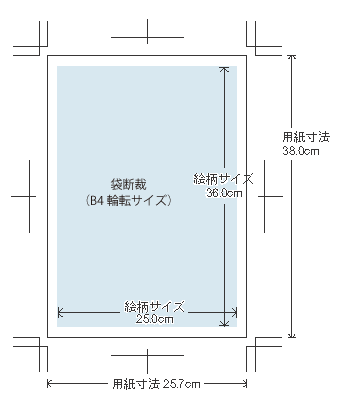 印刷枚数が20,000枚以下の場合:B4判正寸(257×364mm)
印刷枚数が20,000枚以下の場合:B4判正寸(257×364mm)
20,000枚以上の場合:B4輪転サイズ(270×380mm)
B4輪転サイズは正寸より一回り大きく、印刷範囲は250×360mm。そのため四方10mmの白フチが残ります。輪転機印刷用のデータを作成する場合、用紙サイズを270×380mmに設定し、250×360mmの範囲にデザインを行ってください。
※正寸に断裁することを「化粧断裁」といい、白フチを残して断裁することを「袋断裁」といいます。
2. 貼込み画像
・画像はEPS形式で保存してください。またカラーモードはCMYKに変換してください。(RGBは不可。色味が変わることがあります。)モノクロの場合はグレースケールで。 画像は「埋め込み」で配置してください。「リンク」で配置した場合は、画像データを必ず添付してください。 解像度は原寸で300dpi~350dpiをお勧めします。それより小さい場合は画像がぼけて印刷されます。大きすぎると作成時保存に時間がかかったり、クラッシュしたりする場合があります。
3. 文字
文字(フォント)は必ずアウトライン化してください。
4. その他
・不要なレーヤーは削除し、オブジェクトのロックは解除してください。
・トンボは「トリムマーク」で作成してください。
トンボの外側の不要なオブジェクトは削除してください。
・黒以外の色にオーバープリントの設定になっていないか確認してください。
